
Come eliminare facilmente le foto dal telefono Android? I 5 metodi principali

Quando vediamo uno splendido scenario, scattiamo foto da condividere. Quando ci imbattiamo in scene importanti, scattiamo foto e le registriamo. Quando incontriamo cose importanti, potremmo anche fare degli screenshot e salvarli.
Con il passare del tempo, raccogliamo sempre più foto. Potrebbero occupare spazio sui nostri telefoni e rallentarne le prestazioni. Come posso eliminare in blocco le foto dal mio telefono Android ? Leggiamo questo articolo per scoprire 5 metodi efficaci. Tutti possiamo rimuovere le foto rapidamente.
Come faccio a eliminare più foto dal mio telefono? Il metodo più comune per eliminare le foto è tramite l'app Galleria integrata sul telefono. Di seguito sono riportati i passaggi dettagliati per rimuovere le foto dalla Galleria:
Passaggio 1. Per prima cosa, apri l'app Galleria e vai alla foto che desideri eliminare.
Passaggio 2. Premere a lungo sulla foto per selezionarla.
Passaggio 3. Quindi, tocca l'icona "Elimina" o "cestino", quindi conferma l'eliminazione.

Oltre all'app Galleria, puoi eliminare le foto anche tramite un file manager. Tutti i file presenti sul tuo telefono sono accessibili e gestibili tramite il file manager, comprese le foto. Di seguito è riportato un tutorial dettagliato su come eliminare le foto da un telefono Android utilizzando un file manager:
Passaggio 1. Innanzitutto, apri l'app di gestione file e individua la cartella in cui sono archiviate le tue foto. Le posizioni più comuni includono la cartella "DCIM", "Immagini" o "Immagini", anche se questo può variare a seconda del telefono.

Passaggio 2. Successivamente, seleziona la cartella contenente le foto che desideri eliminare e seleziona le foto che desideri rimuovere.
Passaggio 3. Quindi, tocca l'icona "Elimina" o "Cestino" e conferma l'eliminazione.
Come faccio a eliminare più foto contemporaneamente sul mio Android ? Se utilizzi Google Foto per gestire le tue foto , puoi anche eliminarle direttamente tramite l'app Google Foto. Anche questo metodo è semplice:
Passaggio 1. Per prima cosa, apri l'app Google Foto e individua la foto che desideri eliminare.
Passaggio 2. Quindi, tocca l'icona "Elimina" situata nell'angolo in basso a destra. Apparirà una finestra di dialogo che ti chiederà di eliminare la foto dal tuo account Google. Fai clic su "Sposta nel Cestino" per eliminarla. Le foto eliminate rimarranno nel Cestino per 60 giorni.
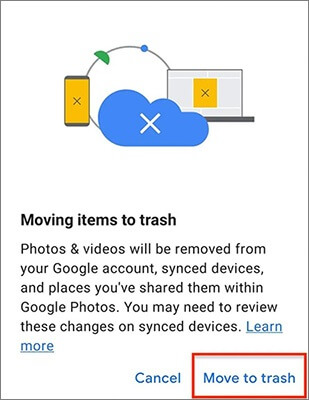
Passaggio 3. Se desideri eliminare definitivamente queste foto, puoi accedere al cestino. Tocca semplicemente il pulsante "Libreria" nell'angolo in basso a destra dello schermo.
Passaggio 4. Fai clic sull'icona del "cestino" per visualizzare tutte le foto presenti nel cestino. Fai clic su "Elimina definitivamente" per eliminarle definitivamente.
Se desideri cancellare completamente le foto dal tuo telefono, puoi utilizzare lo strumento Coolmuster Android Eraser . Si tratta di un software professionale per la cancellazione dei dati in grado di cancellare tutti i dati presenti sul tuo telefono Android , comprese le foto presenti ed eliminate, nonché altri dati e impostazioni. Offre tre diversi livelli di cancellazione: alto, medio e basso. Il livello alto può sovrascrivere i dati 3 volte.
Caratteristiche principali di Coolmuster Android Eraser
Per eliminare in massa le foto indesiderate dai telefoni Android utilizzando Coolmuster Android Eraser:
01 Per prima cosa, scarica e installa Coolmuster Android Eraser sul tuo computer. Quindi, attiva il software. Quindi, collega il tuo telefono Android al computer tramite un cavo USB.

02 Una volta che il tuo telefono Android è connesso correttamente, premi semplicemente il pulsante "Cancella" per avviare il processo.

03 Scegli il livello di sicurezza preferito: Basso, Medio o Alto. Dopo averlo selezionato, clicca sull'opzione "OK" per procedere.

04 Dopo la conferma, il programma eseguirà immediatamente la scansione del tuo telefono Android per accedere ai file e avviare immediatamente il processo di eliminazione dei dati.

Guarda la guida video per utilizzare questo programma (2 minuti e 34 secondi):
Oltre allo strumento di cancellazione, Coolmuster offre anche Coolmuster Android Assistant per la gestione dei dati mobili. Si tratta di un'app completa per la gestione dei dati che consente agli utenti di aggiungere, eliminare e trasferire foto. Oltre alla gestione delle foto, supporta anche file come contatti, messaggi, video e musica.
Inoltre, consente il backup e il ripristino di tutti i dati sul tuo telefono Android con un solo clic, oltre a supportare il trasferimento dati tra telefoni Android e computer . Se stai cercando uno strumento più completo, Coolmuster Android Assistant è senza dubbio la scelta migliore.
Ecco come eliminare le foto dal telefono Android utilizzando Coolmuster Android Assistant :
01 Dopo aver installato e avviato il software, ti verrà mostrata l'interfaccia iniziale di Android Assistant.

02 Collega il tuo telefono Android al computer tramite un cavo dati o tramite Wi-Fi. Se richiesto, abilita il debug USB sul tuo telefono Android .

03 Successivamente, clicca sulla categoria "Foto" e ti verranno presentate tutte le immagini memorizzate sul tuo telefono Android . Scegli le foto che desideri rimuovere, quindi seleziona l'opzione "Elimina" in alto.

Ora hai imparato 5 metodi efficaci per eliminare le foto da un telefono Android . Se desideri una cancellazione completa, puoi provare Coolmuster Android Eraser . Può eliminare e sovrascrivere le tue foto, quindi nessuna foto potrà essere recuperata dopo averlo utilizzato.
Articoli correlati:
Come spostare le immagini sulla scheda SD su Android senza problemi [4 modi]
Foto scomparse dal telefono Android ? Cause e soluzioni
Come trasferire le foto dal computer al telefono ( Android e iPhone)? È semplicissimo

 Gomma e pulitore per telefono
Gomma e pulitore per telefono
 Come eliminare facilmente le foto dal telefono Android? I 5 metodi principali
Come eliminare facilmente le foto dal telefono Android? I 5 metodi principali





